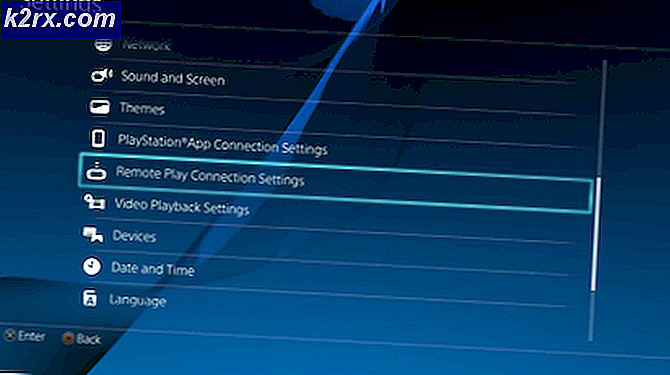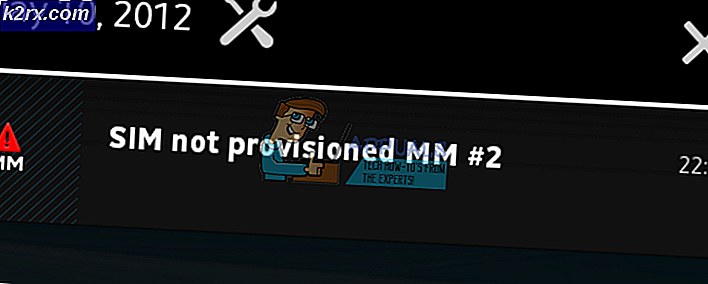Bagaimana Memperbaiki Kesalahan Xbox One 0x91d70000?
Beberapa pengguna Xbox One telah mendapatkan file 0x91d70000 kode kesalahan saat mencoba memutar disk dari konsol Xbox One mereka. Dengan hanya melihat kode kesalahan, itu menandakan bahwa pemformatan disk tidak dikenali. Namun kenyataannya, penyebab yang mungkin memicu kesalahan ini beragam karena dipastikan terjadi dalam berbagai skenario.
Apa yang menyebabkan kesalahan 0x91d70000?
Kami menyelidiki masalah khusus ini dengan melihat berbagai laporan pengguna dan menganalisis berbagai strategi perbaikan yang biasanya digunakan untuk memperbaiki masalah ini. Ternyata, beberapa skenario berbeda akan memicu kode kesalahan ini. Berikut daftar penyebab yang mungkin menghasilkan kesalahan ini:
Jika saat ini Anda sedang berjuang untuk mengatasi masalah yang sama, artikel ini akan memberi Anda beberapa panduan pemecahan masalah berbeda yang mungkin hanya menyelesaikan masalah. Di bawah, Anda akan menemukan beberapa strategi perbaikan berbeda yang telah berhasil digunakan oleh pengguna lain yang terpengaruh untuk mengatasi pesan kesalahan ini.
Untuk hasil terbaik, kami menyarankan Anda untuk mengikuti metode di bawah ini dalam urutan yang sama seperti yang kami atur. Pada akhirnya, Anda akan menemukan perbaikan yang akan menyelesaikan masalah terlepas dari penyebab yang menyebabkannya.
Mari kita mulai!
Metode 1: Melakukan Hard Reset & memulai ulang jaringan
Mayoritas pengguna yang terpengaruh telah berhasil menjelajahi 0x91d70000 kode kesalahan dengan melakukan hard reset (siklus daya) ditambah dengan restart jaringan. Ini akan efektif dalam skenario di mana masalahnya disebabkan oleh kesalahan atau masalah jaringan sementara.
Selain menyegarkan setiap komponen Xbox, prosedur ini juga akan menguras kapasitor daya, yang pada akhirnya akan menyelesaikan sebagian besar masalah terkait firmware. Berikut panduan cepat untuk melakukan hard reset untuk mengatasi 0x91d700000 kode kesalahan:
- Dengan konsol Anda AKTIF, tekan dan tahan tombol Xbox (di depan konsol) selama 10 detik atau lebih (atau sampai Anda melihat bahwa LED depan berhenti berkedip)
- Setelah konsol dimatikan sepenuhnya, alihkan perhatian Anda ke router. Tekan tombol restart pada router Anda (jika ada) atau tekan tombol Power dua kali (sekali untuk mematikannya, dan sekali untuk menyalakannya kembali).
catatan: Anda juga dapat memutuskan secara fisik kabel daya yang terhubung ke router dan menunggu beberapa detik sebelum memulai ulang perangkat jaringan.
- Nyalakan kembali konsol Anda dengan menekan tombol Xbox sekali lagi dan ulangi tindakan yang sebelumnya memicu kode kesalahan.
Jika Anda masih melihat 0x91d70000 kode kesalahan, pindah ke metode selanjutnya di bawah ini.
Metode 2: Membersihkan disk BluRay
Pelaku potensial lain yang akan memicu 0x91d70000 kesalahan adalah disk disk yang kotor atau rusak. Seperti yang dilaporkan oleh beberapa pengguna yang terpengaruh, kesalahan khusus ini mungkin terjadi jika disknya kotor atau tidak didukung oleh konsol Xbox One Anda.
Jika format disk tidak didukung, tidak ada yang dapat Anda lakukan. Tetapi jika disk tersebut berfungsi sebelumnya atau Anda tahu bahwa konsol Xbox One Anda seharusnya dapat memutarnya, Anda harus mempertimbangkan untuk membersihkan disk dari debu yang mungkin mencegah blok optik membacanya.
Cara ideal untuk membersihkan disk yang kotor adalah dengan menggunakan alkohol isopropil dan kain lembut. Alkohol isopropil cepat mengering, jadi Anda tidak perlu khawatir meninggalkan produk sampingan apa pun yang dapat merusak blok optik.
Ingatlah bahwa jika Anda menghadapi masalah yang dalam, solusi ini tidak akan efektif. Tetapi jika masalah terjadi karena goresan dangkal atau bagian kotor, petunjuk di bawah ini akan menyelesaikan masalah:
- Taburkan sedikit alkohol isopropil pada kain lembut dan mulai gosok cakram yang menyebabkan 0x91d70000 kesalahan.
- Setelah Anda berhasil membersihkan disk, keringkan dengan udara setidaknya selama 5 detik. Tapi pastikan untuk melakukannya di tempat yang tidak berdebu.
- Masukkan disk kembali ke Konsol Xbox One Anda dan lihat apakah masalah telah diselesaikan.
Jika Anda masih menjumpai 0x91d70000 kesalahan, pindah ke metode selanjutnya di bawah ini.
Metode 3: Menghapus Penyimpanan yang Persisten
Beberapa pengguna Xbox One yang juga kami temui 0x91d70000 kesalahan secara eksklusif dengan cakram BluRay berhasil menyelesaikan masalah dengan mengakses pengaturan konsol mereka dan menghapus penyimpanan persisten.
Persistent Storage adalah ruang yang dibuat secara otomatis oleh Xbox one untuk menyimpan konten yang terkait dengan disk Blu-Ray yang Anda masukkan. Dalam kebanyakan kasus, ini akan berisi fitur tambahan untuk film Anda.
Mengosongkan penyimpanan persisten adalah perbaikan resmi yang direkomendasikan oleh Microsoft dalam situasi di mana pengguna mengalami 0x91d70000 kesalahan. Berikut panduan cepat untuk membersihkan penyimpanan persisten di Konsol Xbox One:
- Dari menu Dashboard utama konsol Xbox One, akses Pengaturan Tidak bisa.
- Di dalam layar pengaturan, akses Menghibur pengaturan, lalu pilih Disk & Blu-ray sub-opsi dari panel kanan.
- Setelah Anda berada di dalam Disk & Blu-ray menu, akses Penyimpanan persisten menu (di bawah Blu-Ray).
- Memilih Hapus Persisten penyimpanan dan tunggu prosesnya selesai.
- Mulai ulang konsol Anda dan lihat apakah masalah telah teratasi pada permulaan sistem berikutnya.
Metode 4: Melakukan Metode Mencengkeram
Ada satu metode tidak konvensional yang tampaknya berhasil untuk beberapa pengguna yang terpengaruh. Kode kesalahan pada dasarnya menandakan bahwa pemformatan disk tidak dikenali. Beberapa pengguna telah menemukan bahwa jika mereka mengambil disk segera setelah mereka memasukkannya dan mencegahnya masuk, Disk Blue-Ray akan dikenali tanpa penampakan dari 0x91d70000 kesalahan.
Meskipun beberapa pengguna berbeda telah mengonfirmasi bahwa metode ini berhasil untuk mereka, prosedurnya agak rumit. Anda ingin mengambil disk, tetapi Anda tidak ingin berlebihan karena Anda berisiko merusak atau menekan motor drive optis.
Penting: Masalah ini biasanya mulai terjadi pada tahap awal drive optik yang gagal. Jika Anda masih dilindungi oleh garansi, Anda harus menghubungi dukungan pelanggan terlebih dahulu sebelum mencoba metode ini.
Jika Anda ingin mencoba metode ini, lakukan dengan risiko Anda sendiri. Namun perlu diingat bahwa selalu ada risiko merusak motor optik dan bahkan menggores disk BluRay Anda.